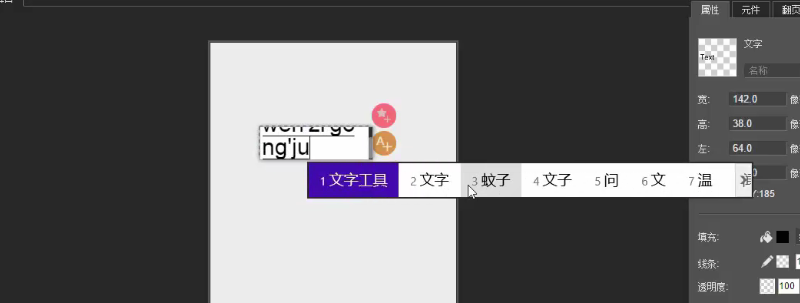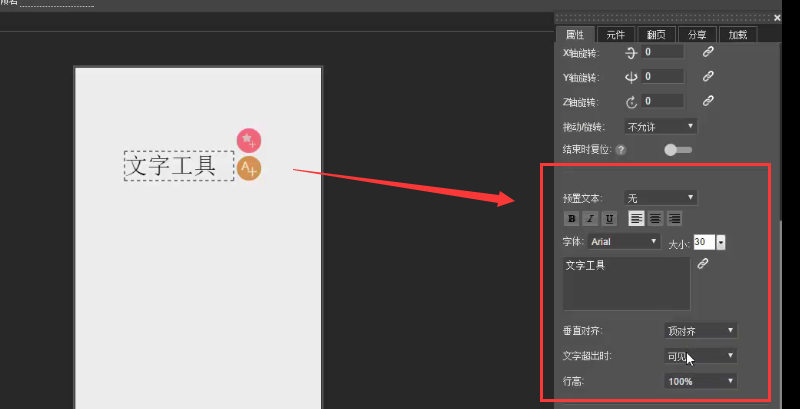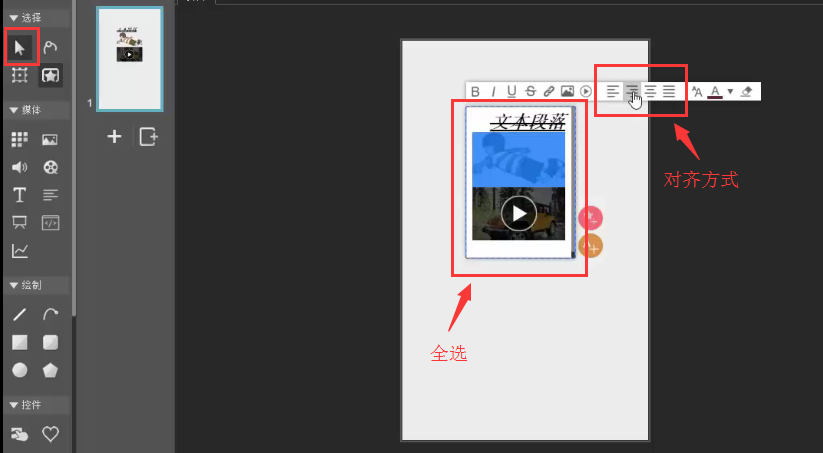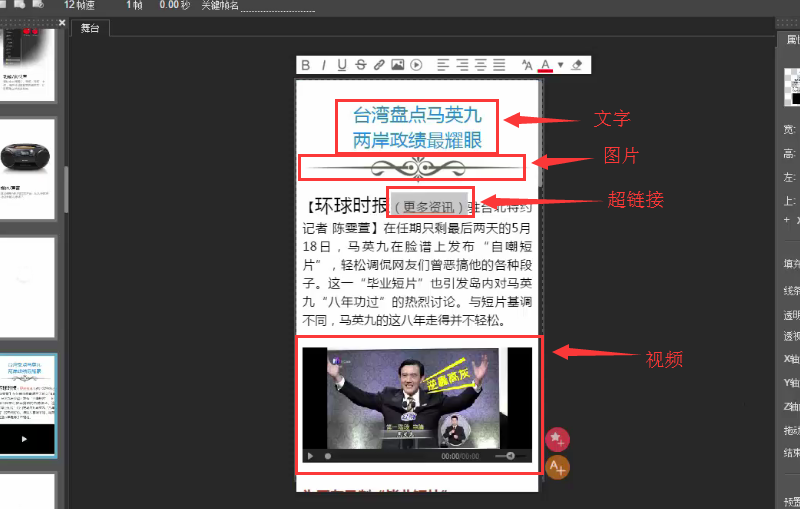2.2.2 素材与媒体:文本/富文本
想要了解更多Mugeda功能?>>>猛戳我,学习更多教程
1.“文字”工具
鼠标在“媒体”工具内选择“文字”按钮,在“舞台”空白处点击出现文字工具选框。鼠标通过双击选框进入编辑文字工具,点击“舞台”空白处退出,编辑。
图2.2-15
图2.2-16
选中文字元素,可在“舞台”右边的“属性面板”内调节文字属性、编辑文字内容。例如:加粗、倾斜、字体、字号等。
图2.2-17
2.“文本段落”工具
鼠标在“媒体”工具内选择“文本段落”按钮,在“舞台”开白处点击出现文本段落选框。双击进行编辑内容。
图2.2-18
选中选框中的内容,可调节字体属性。例如加粗、倾斜、字体、字号等。
在文本段落中还有加入超链接、插入图片、视频等功能。
图2.2-19
通过“变形”工具将文本段落选框拉长,使添加进的素材显现出来
图2.2-20
鼠标点击“选择”工具,选中文本段落中的所有素材,可点击调节素材对齐方式。
图2.2-21
如图,在一个完整的文本段落中,可添加文字、图片、超链接、视频等各种形式素材。
图2.2-22
1.“文字”工具
鼠标在“媒体”工具内选择“文字”按钮,在“舞台”空白处点击出现文字工具选框。鼠标通过双击选框进入编辑文字工具,点击“舞台”空白处退出,编辑。
图2.2-15
图2.2-16
选中文字元素,可在“舞台”右边的“属性面板”内调节文字属性、编辑文字内容。例如:加粗、倾斜、字体、字号等。
图2.2-17
2.“文本段落”工具
鼠标在“媒体”工具内选择“文本段落”按钮,在“舞台”开白处点击出现文本段落选框。双击进行编辑内容。
图2.2-18
选中选框中的内容,可调节字体属性。例如加粗、倾斜、字体、字号等。
在文本段落中还有加入超链接、插入图片、视频等功能。
图2.2-19
通过“变形”工具将文本段落选框拉长,使添加进的素材显现出来
图2.2-20
鼠标点击“选择”工具,选中文本段落中的所有素材,可点击调节素材对齐方式。
图2.2-21
如图,在一个完整的文本段落中,可添加文字、图片、超链接、视频等各种形式素材。
图2.2-22